Similar presentations:
Простой пример игры. Лекция 5
1.
ЛЕКЦИЯ 5Простой пример игры
2.
ЦЕЛИ И ИТОГИ ЛЕКЦИИGoals
Outcomes
Цели этой лекции:
К концу этой лекции вы сможете
• Реализовать простую игру
• Преобразуете правила игры в код Blueprint
• Показать, как использовать класс игрового режима
(Game mode) для определения правил игры
• Организуете код в макросы, настраиваемые
события и функции
• Привести примеры использования макросов,
настраиваемых событий и функций.
• Оформите информацию с помощью класса HUD
• Продемонстрировать использование таймеров в
игре.
• Определите таймеры с помощью функций или
настраиваемых событий
3.
ИГРОВЫЕ КЛАССЫИгра, созданная в этой лекции, основана на шаблоне от
третьего лица Third person. В игре используются четыре
основных класса Blueprint:
ThirdPersonCharacter: Подкласс Pawn, который
представляет игрока и является частью шаблона от
третьего лица. Этот класс назначается параметру
Default Pawn Class у Game Mode.
BP_Statue: Класс Актора, представляющий статую.
Он проверяет наличие столкновения с игроком и
имеет логику, которая периодически меняет его
положение.
BP_Guide_GameMode: Контролирует состояние игры
и сохраняет некоторые переменные, например,
время, счет и уровень. Он также определяет базовые
классы, такие как ThirdPersonCharacter.
BP_Guide_HUD: Отвечает за отображение значений
времени, очков и уровня игрока на экране.
4.
• Игрок должен собрать маленькие статуи, которые появляются на экране, преждечем истечет время.
ПРАВИЛА ИГРЫ
• Начальное время установлено на 30 секунд.
• Игра окончена, когда не остается времени.
• За каждые пять собранных статуй уровень игрока увеличивается, и ко времени
добавляется 15 секунд.
• Игрок начинает с уровня игрока 1, а максимальный уровень, которого может
достичь игрок, - это уровень игрока 5.
• В сценарии есть три статуи, которые периодически меняют положение.
• Когда статуя появляется в позиции, она остается там в течение периода времени,
который зависит от текущего уровня игрока. Время в секундах, которое требуется
статуе, чтобы изменить положение, является результатом выражения «6 Уровень».
• Когда игрок получает статую, появляется другая.
• Количество очков за собранную статуию определяется выражением «10 x
Уровень».
• Значения времени, очков и уровня игрока будут отображены на экране.
5.
СОЗДАНИЕ ПРОЕКТАСоздайте новый проект используя шаблон Third
Person с наличием starter content.
Удалите Static Mesh и Text Render Actors, которые
находятся в середине сцены, оставив только пол и
боковые стены, как показано на нижнем
изображении справа.
В Content Browser создайте новую папку с
названием “BP_Guide” которая будет хранить в себе
все новые Blueprints.
6.
BP_GUIDE_GAMEMODEСоздайте новый Блюпринт класс “Game Mode Base”
как родительский класс. Назовите его
“BP_Guide_GameMode”.
Создайте переменные Integer перечисленные ниже:
• Level: Сохраняет текущий уровень игрока в игре.
• Score: Сохраняет счет игрока.
• StatueCount: Отслеживает количество собранных
статуй.
• Time: Сохраняет время, оставшееся до конца игры.
Создайте следующую Boolean переменную:
• GameOver: Указывает, закончилась ли игра.
7.
BP_GUIDE_GAMEMODE:МАКРОС СТАРТА ИГРЫ
На панели My Blueprint создайте макрос с именем
“StartGame”.
Этот макрос отвечает за инициализацию
переменных, управляющих состоянием игры.
На панели Details для макроса StartGame создайте
входной параметр “In” и поставьте тип на “Exec”.
Создайте выходной параметр “Out” и поставьте тип
“Exec”.
8.
BP_GUIDE_GAMEMODE:МАКРОС СТАРТА ИГРЫ
Макрос StartGame установит начальные
значения переменных.
Функция Set Timer создает объект
Timer, который будет вызывать
пользовательское событие с именем
«Clock» каждые 1,0 секунды.
9.
BP_GUIDE_GAMEMODE:ИСПОЛЬЗОВАНИЕ
МАКРОСА
Макрос StartGame вызывается из события
BeginPlay в BP_Guide_GameMode Blueprint.
Было создано настраиваемое событие с именем
«RestartGame», которое также вызывает макрос
StartGame.
Пользовательское событие RestartGame
вызывается из ThirdPersonCharacter Blueprint, когда
игрок нажимает клавишу Enter, как показано на
нижнем изображении справа.
10.
BP_GUIDE_GAMEMODE:СОБЫТИЕ CLOCK
Clock - это настраиваемое событие, которое Timer
вызывает каждую секунду. Он имеет следующие
обязанности:
• Уменьшить на «1» значение переменной Time
• Чтобы проверить, равно ли значение переменной
Time «0»; если «true», выполнить следующие
действия:
• Установите для Boolean переменной GameOver
значение «true».
• Очистите таймер, чтобы он перестал вызывать
событие Clock
11.
BP_GUIDE_GAMEMODE:СОБРАННЫЕ СТАТУИ
1/2
“Statue Collected” - это функция в
BP_Guide_GameMode, которая
вызывается классом BP_Statue, когда
игрок получает статую.
Первая часть функции выполняет
следующие действия:
• Добавляет к значению переменной
Score очки, полученные, когда игрок
собирает статую, которая
рассчитывается с помощью
выражения «10 x Уровень».
• Добавляет значение «1» в
переменную StatueCount, в которой
хранится количество собранных
статуй.
12.
BP_GUIDE_GAMEMODE:СОБРАННЫЕ СТАТУИ
2/2
Вторая часть функции Statue Collected
выполняет следующие функции:
• Проверяет, кратно ли значение
переменной StatueCount 5. Если
«true», выполняется следующие
действия:
• Добавляет значение «15» к
переменной Time.
• Добавляет значение «1» к
переменной уровня, при этом
максимальное значение
переменной уровня ограничено
«5».
Это означает, что за каждые пять
собранных статуй игрок продвигается на
уровень и получает 15 дополнительных
секунд времени.
Оператор по модулю (%) возвращает
остаток от деления.
13.
BP_GUIDE_HUDСоздайте новый класс Blueprint и выберите «HUD» в
качестве родительского класса. Назовите его
«BP_Guide_HUD».
Создайте переменную с именем
«My_Guide_GameMode» типа
«BP_Guide_GameMode Object Reference».
Изображение справа показывает, что событие
BeginPlay получает ссылку на игровой режим,
приводит ссылку на BP_Guide_GameMode и
сохраняет эту ссылку в переменной.
Эта ссылка будет использоваться для доступа к
переменным, которые будут отображаться на
экране.
14.
BP_GUIDE_HUD:ЭКРАННЫЕ КООРДИНАТЫ
Единственное действие, которое будет использоваться
для рисования в этой игре, - это функция «Draw text».
Эта функция принимает некоторые входные значения, в
том числе значения для двух параметров, известных как
«Screen X» и «Screen Y», которые зависят от
разрешения экрана. Например, обычным разрешением
является 1280 x 720 пикселей.
Эти значения представляют собой координаты экрана,
на котором будет нарисован текст. Верхнее левое
положение экрана - это начало координат, где значения
Screen X и Screen Y равны «0». Изображение справа
показывает, как значения этих двух параметров
определяют, где будет отображаться текст.
Значение Screen Y , используемое переменными Score,
Time и Level, равно «10», поэтому соответствующий
текст отображается в верхней части экрана.
Используемые значения Screen X: «10» для переменной
Score, «300» для переменной Time и «550» для
переменной Level.
15.
BP_GUIDE_HUD:ПОЛУЧЕНИЕ
ОТРИСОВКИ HUD 1/3
Чтобы рисовать на экране, событие
Receive Draw HUD должно быть
добавлено в Event Graph. Это событие
доступно только в Blueprints на основе
класса HUD.
Функция Draw Text класса HUD
используется для печати счета на экране,
как показано на изображении справа.
Функция BuildString (int) используется
для создания строки, содержащей текст
«Score:» плюс текущее значение
переменной Score. Строка с результатом
передается в параметр Text функции
Draw Text.
16.
BP_GUIDE_HUD:ПОЛУЧЕНИЕ ОТРИСОВКИ
HUD 2/3
Настройка рисования текста для переменных Time и
Level очень похожа на настройку рисования текста
для переменной Score.
Единственные изменения в функции Draw Text
касаются параметров Text, Text Color и Screen X.
17.
BP_GUIDE_HUD:ПОЛУЧЕНИЕ
ОТРИСОВКИ HUD 3/3
Последняя часть события Receive Draw
HUD проверяет, имеет ли значение
переменной GameOver значение «true».
Если это так, то он рисует на экране
строки «GAME OVER» и «Press Enter».
18.
BP_STATUEСоздайте новый класс Blueprint и выберите «Actor» в
качестве родительского класса. Переименуйте его в
«BP_Statue».
Добавьте компонент Static Mesh. На панели Details
для компонента Static Mesh установите для свойства
Static Mesh значение «SM_Statue».
Установите для свойства Element 0 в разделе
Materials значение“M_Metal_Gold”.
Установите свойство Collision Presets на
“OverlapAllDynamic”.
Скомпилируйте и сохраните Блюпринт класс.
Добавьте три экземпляра BP_Statue Blueprint на
уровень в любом месте.
19.
BP_STATUE:СОБЫТИЕ BEGIN PLAY
Изображение справа показывает, что
событие BeginPlay получает ссылку на
Game Mode, приводит ссылку на
BP_Guide_GameMode и сохраняет эту
ссылку в переменной.
После этого вызывается функция
InitStatue.
20.
BP_STATUE:ФУНКЦИЯ INIT STATUE
В функции InitStatue есть две основных
ноды:
• Teleport: этот узел устанавливает
новое место для статуи.
Местоположение представлено
вектором (X, Y, Z), где значения
параметров X и Y случайны.
Минимальные и максимальные
значения параметров X и Y
представляют собой область игры.
• Set Timer by Function Name: этот
таймер представляет время в
секундах, которое потребуется статуе,
чтобы изменить положение. По
истечении этого времени вызывается
функция InitStatue для установки
новой позиции. Значение параметра
Time является результатом
выражения «6 - Level». «Level» - это
переменная из класса
My_Guide_GameMode,
представляющая уровень игрока.
21.
BP_STATUE:ACTOR BEGIN OVERLAP 1/2
Событие столкновения ActorBeginOverlap
запускается, когда Актор в игре перекрывает статую.
Значение, переданное входному параметру
Condition ноды Branch, является результатом
выражения, которое проверяет, является ли Актор,
перекрывающий статую, Player Character, и не
установлено ли для переменной GameOver в
Игровом режиме значение «true». . Статуя будет
собрана, только если оба эти условия выполнены.
22.
BP_STATUE:ACTOR BEGIN OVERLAP 2/2
Если статуя собрана, вызывается функция Statue
Collected класса My_Guide_GameMode для
управления счетом игрока и уровнем игры.
После этого текущая статуя разрушается и
создается новая.
23.
УСТАНОВКАРЕЖИМА ИГРЫ
Откройте BP_Guide_GameMode Blueprint и нажмите
кнопку Class Defaults. Поставьте свойство Default
Pawn Class на “ThirdPersonCharacter” и свойство
HUD Class на “BP_Guide_HUD”.
В редакторе Level Editor, нажмите кнопку Settings и
выберите “World Settings”. На панели World
Settings установите свойству GameMode Override
значение “BP_Guide_GameMode”.
Теперь игра готова к запуску.
24.
ПРОЦЕСС ИГРЫЕсли все правильно, во время игры
игрок будет управлять персонажем и
должен получить статуи.
В сценарии есть три статуи, которые
периодически меняют положение.
Когда игрок перекрывает статую, он
получает счет, и статуя снова
появляется в другом месте.
Идет обратный отсчет, и игра
заканчивается, когда не остается
времени.
За каждые пять собранных статуй
уровень игрока увеличивается, и ко
времени добавляется 15 секунд.
25.
ИТОГВ этой лекции была реализована
простая игра, чтобы показать, как
классы Blueprint взаимодействуют друг с
другом в игре.
В этой игре используются макросы,
пользовательские события, функции и
таймеры. Класс HUD использовался для
вывода некоторой информации на
экран.
Кроме того, игровой режим
использовался для определения правил
игры и использует логику для
обеспечения соблюдения этих правил.

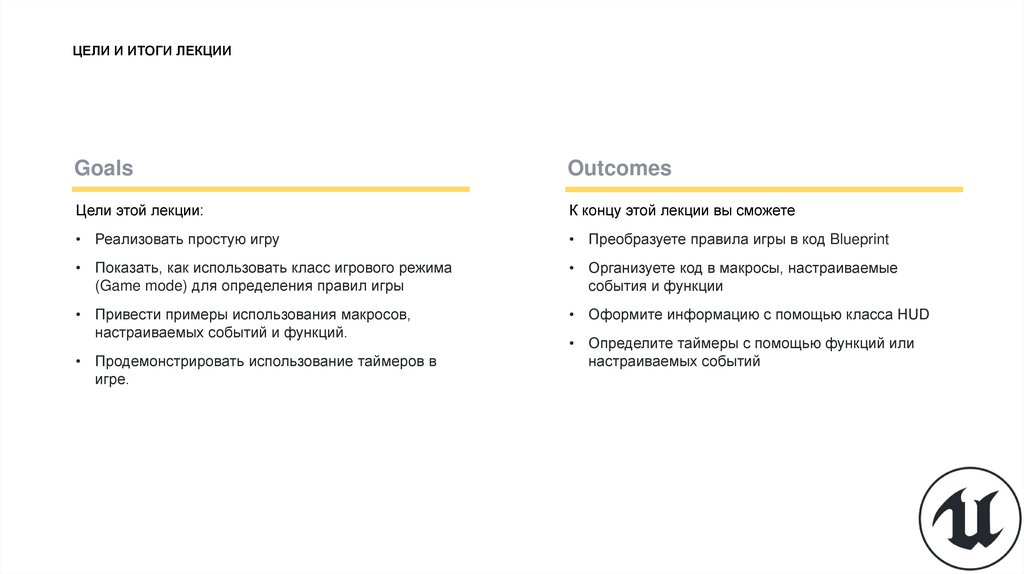
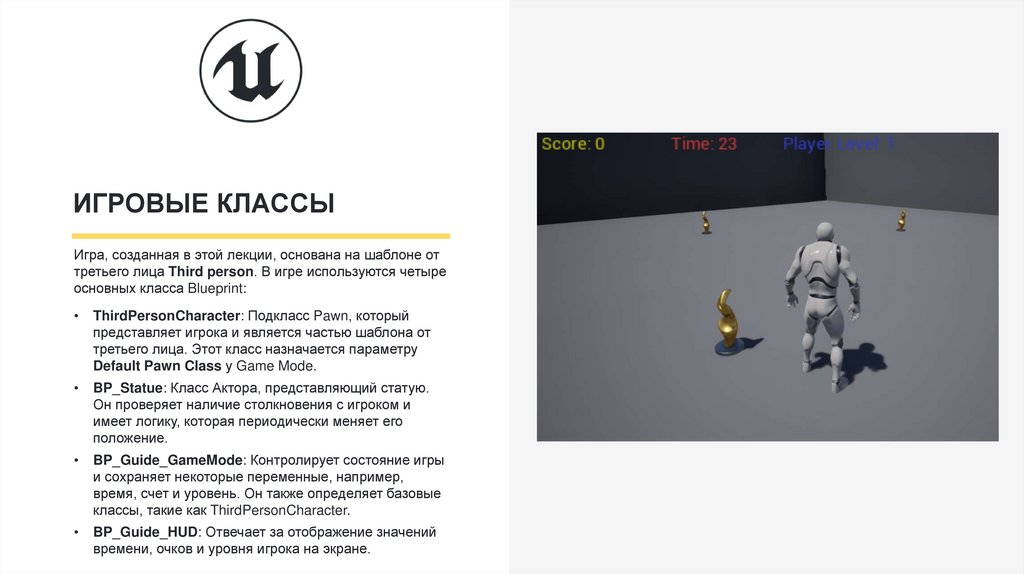

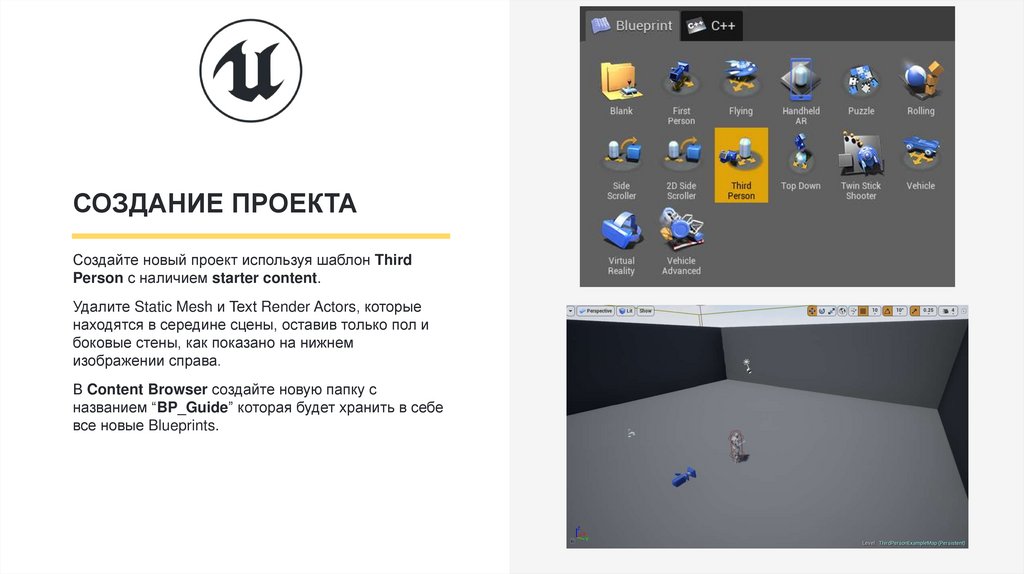
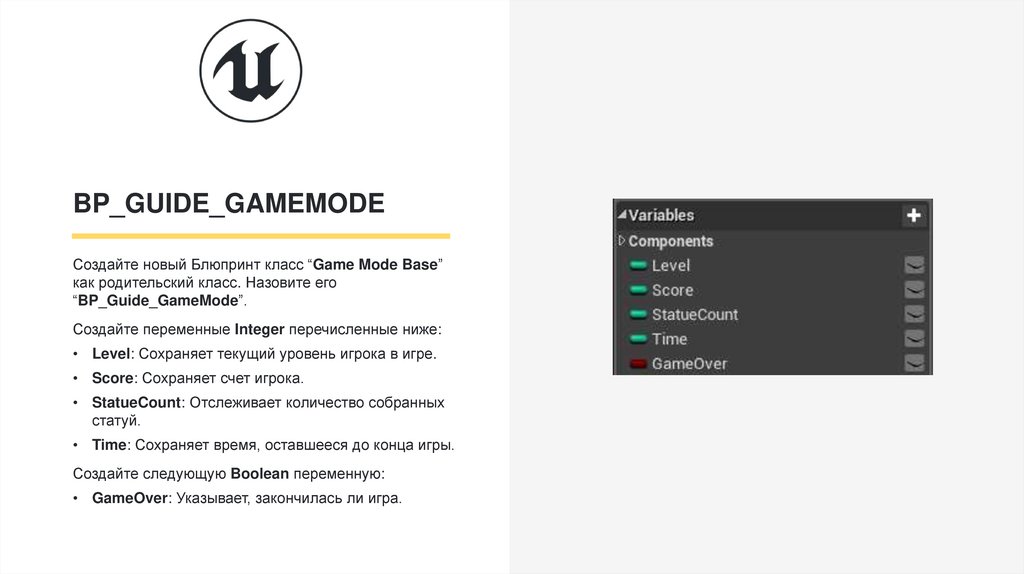
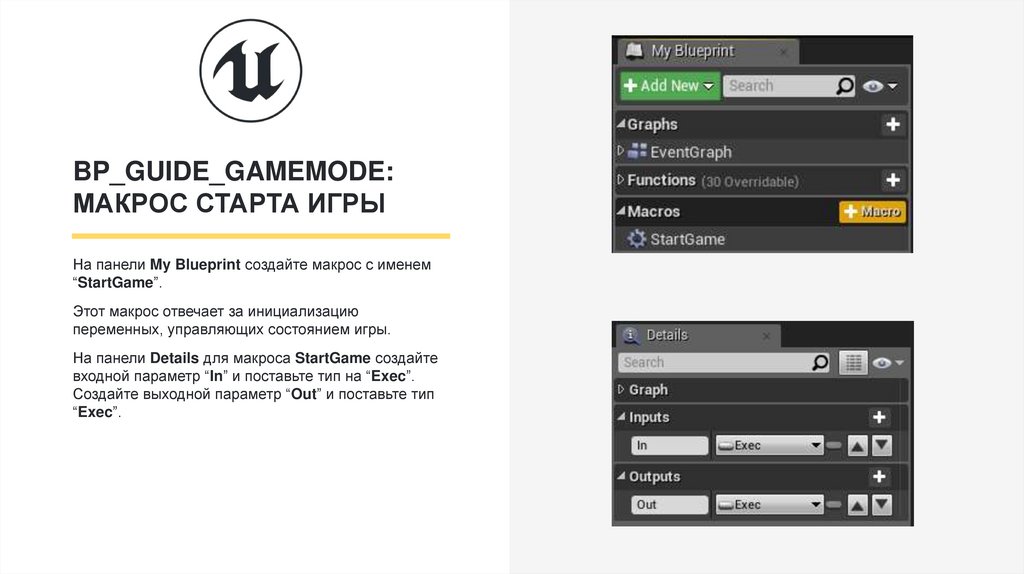
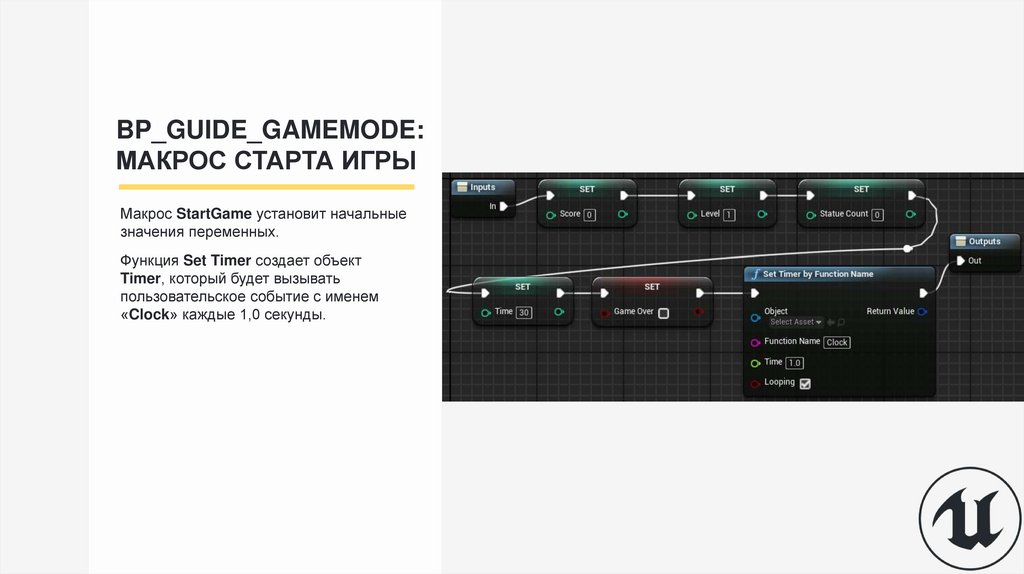
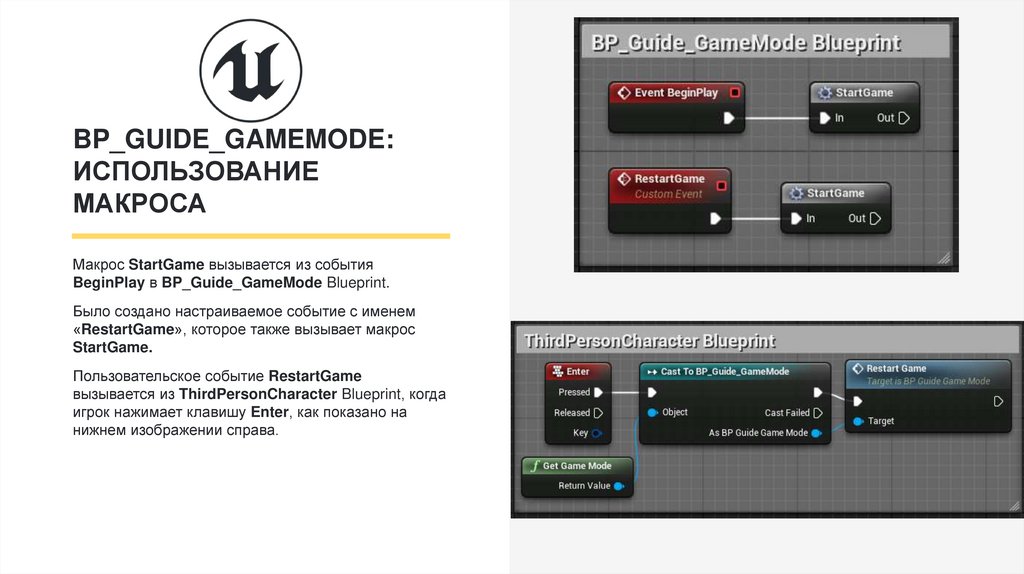
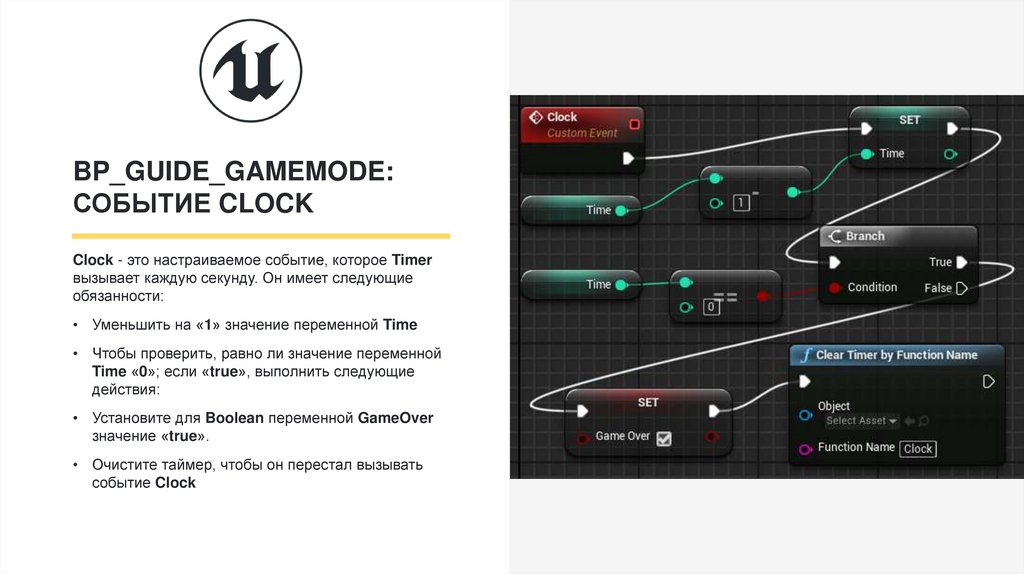

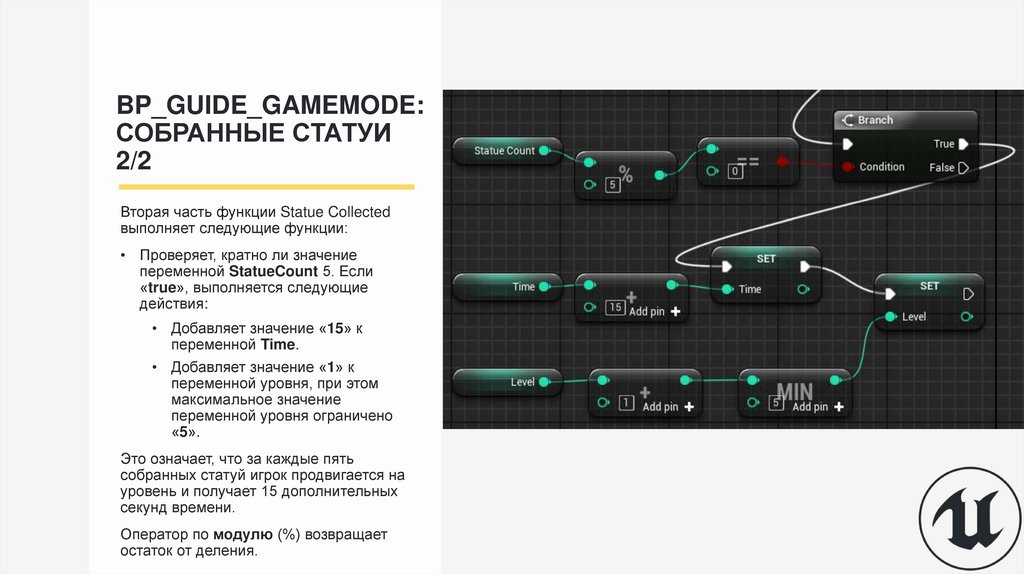

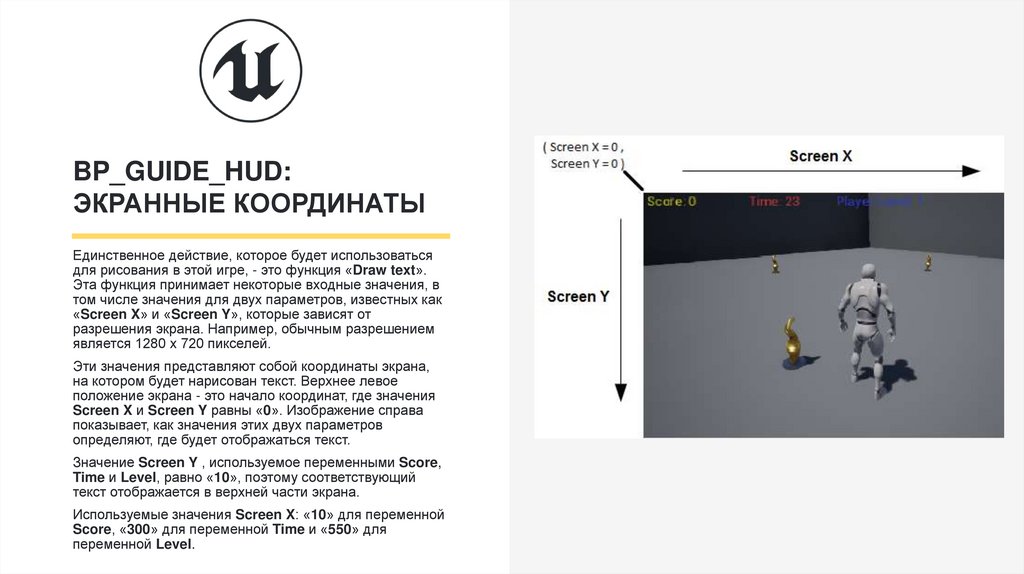
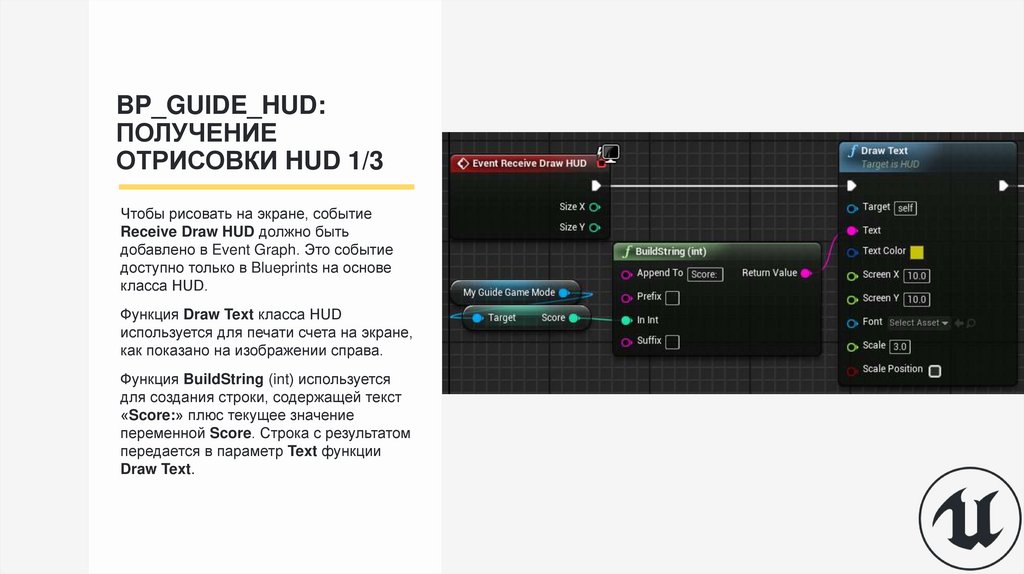
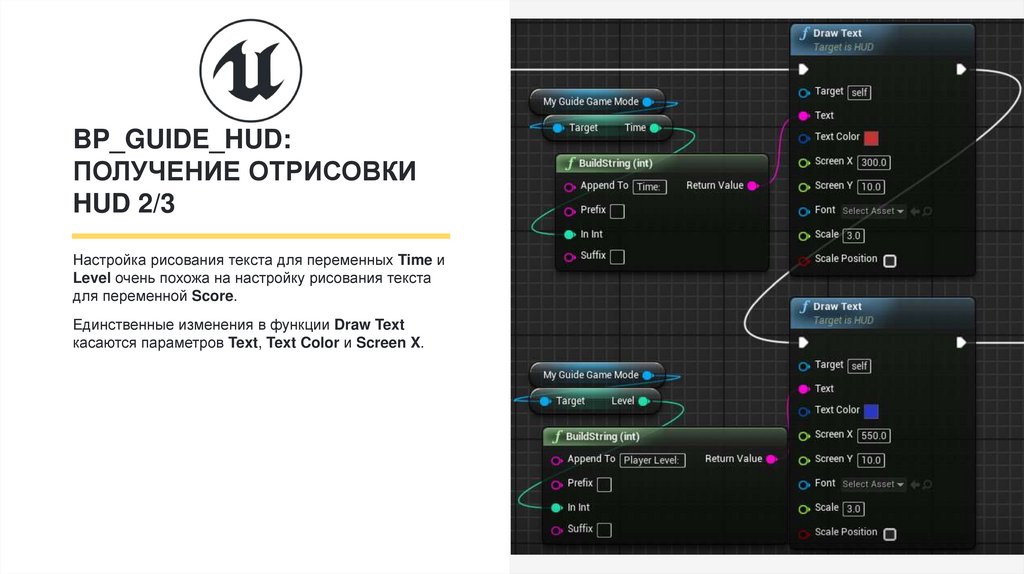
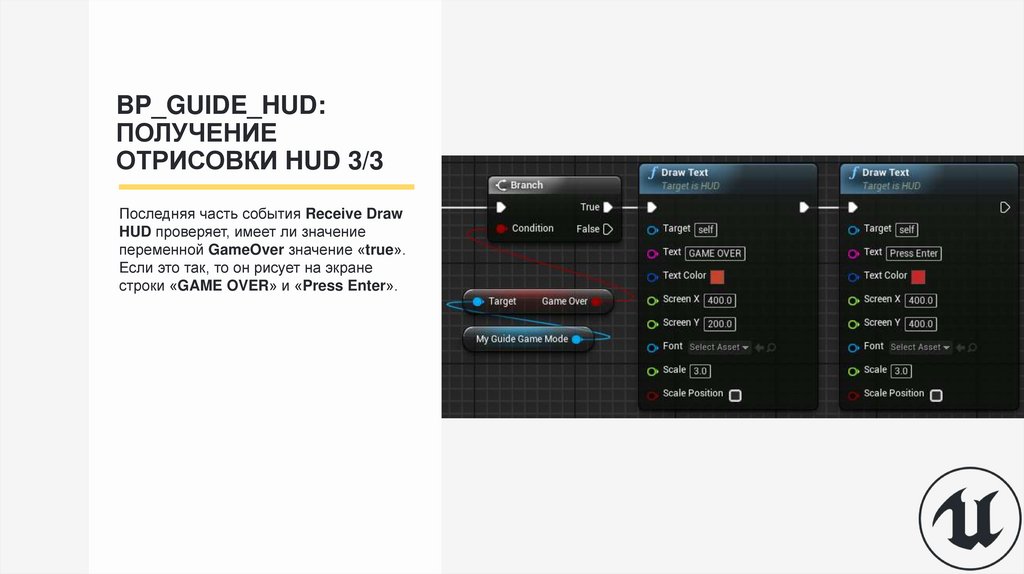
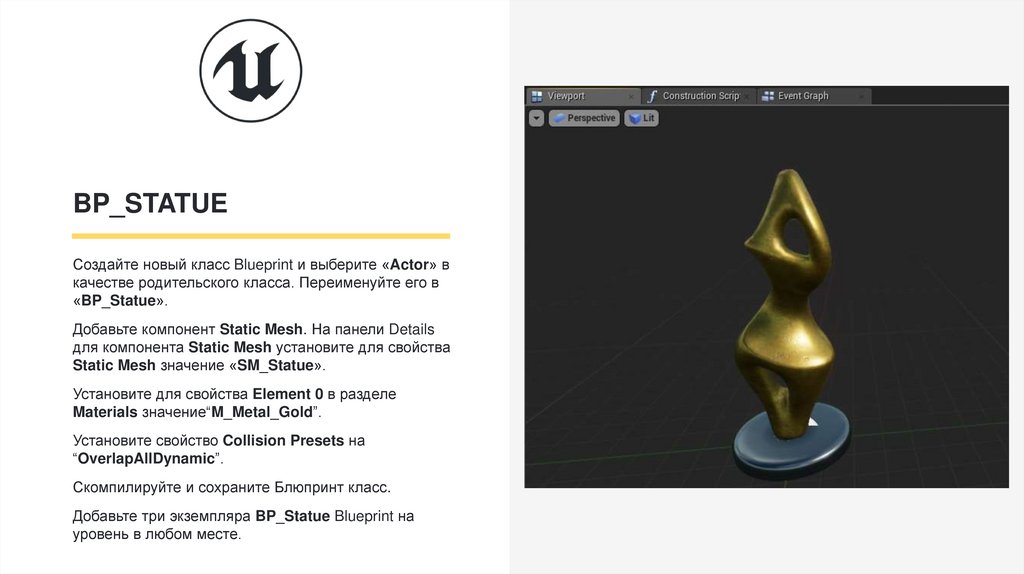
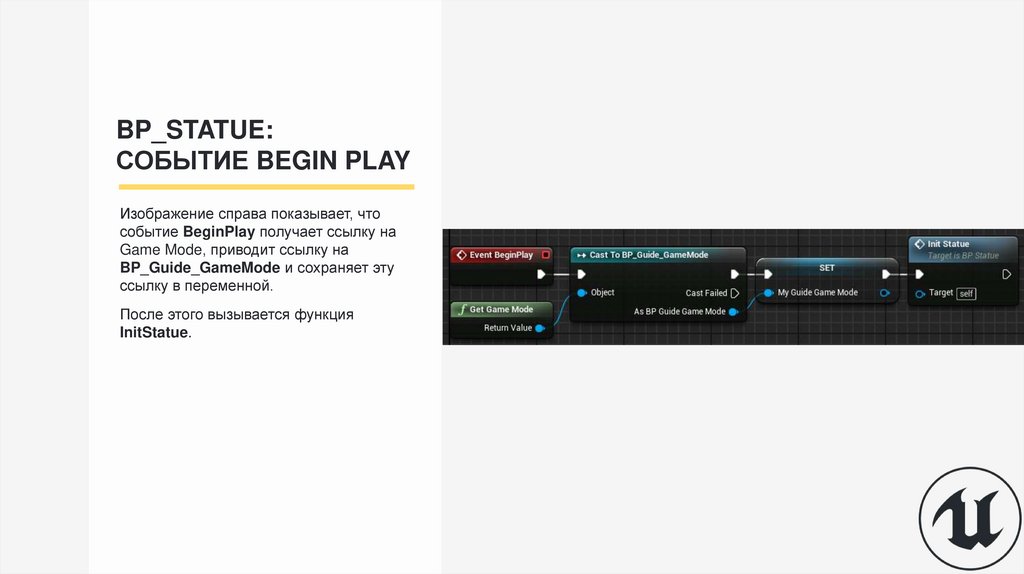
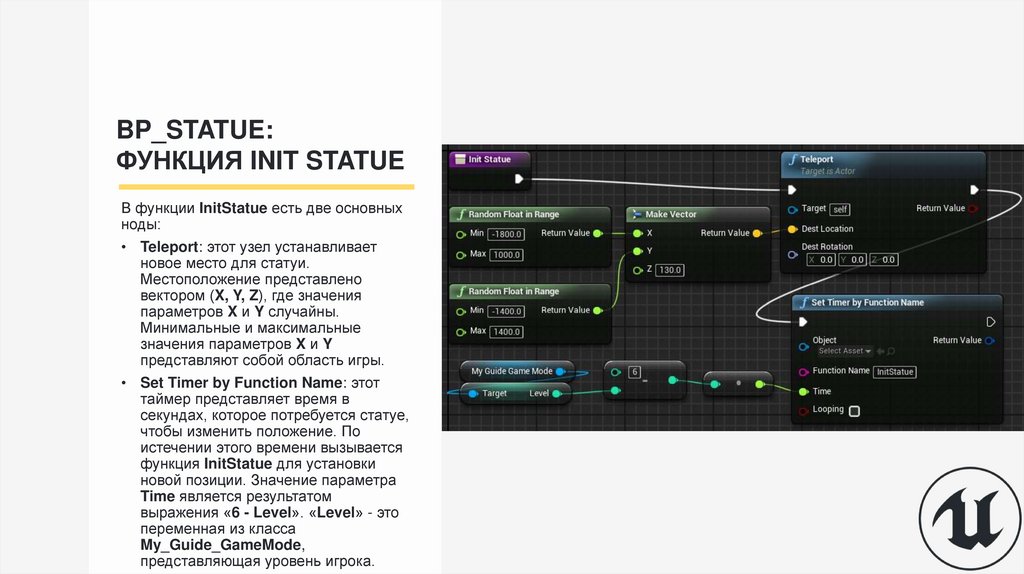
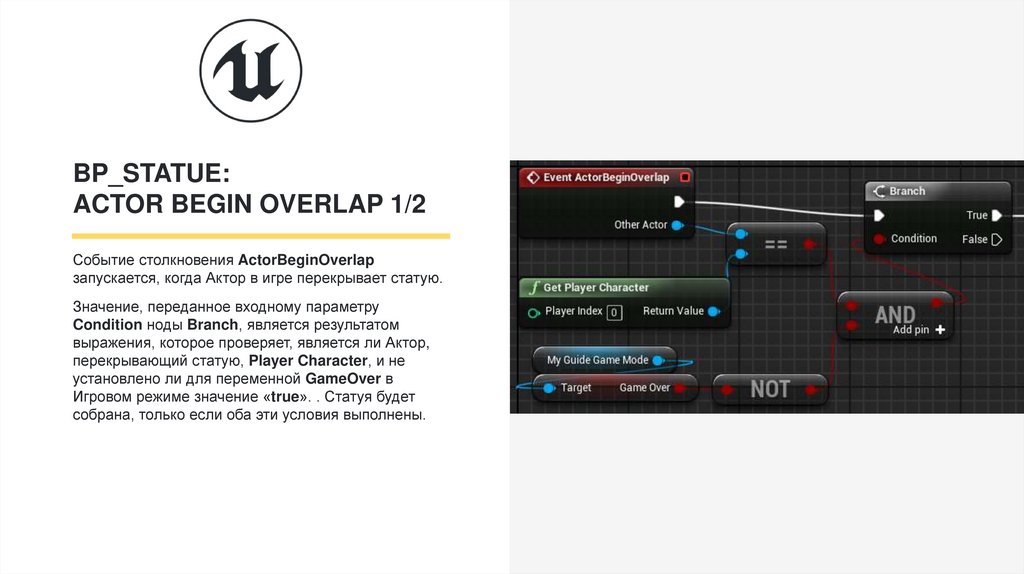
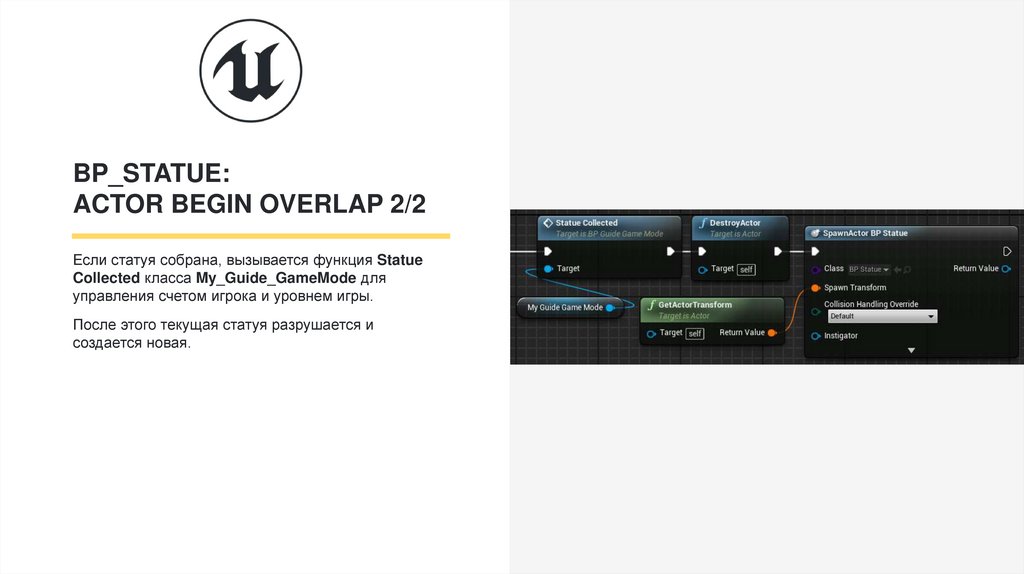
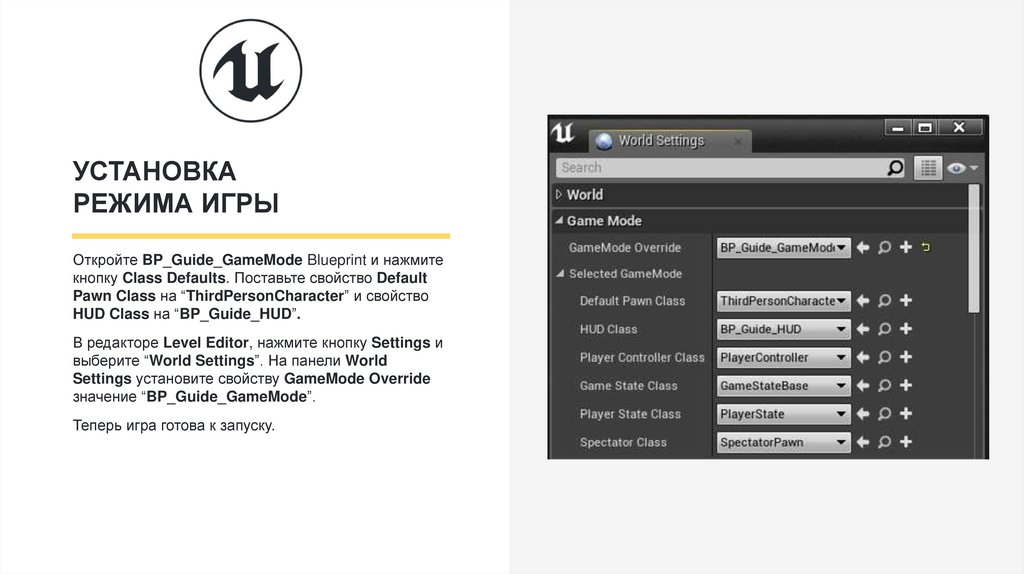
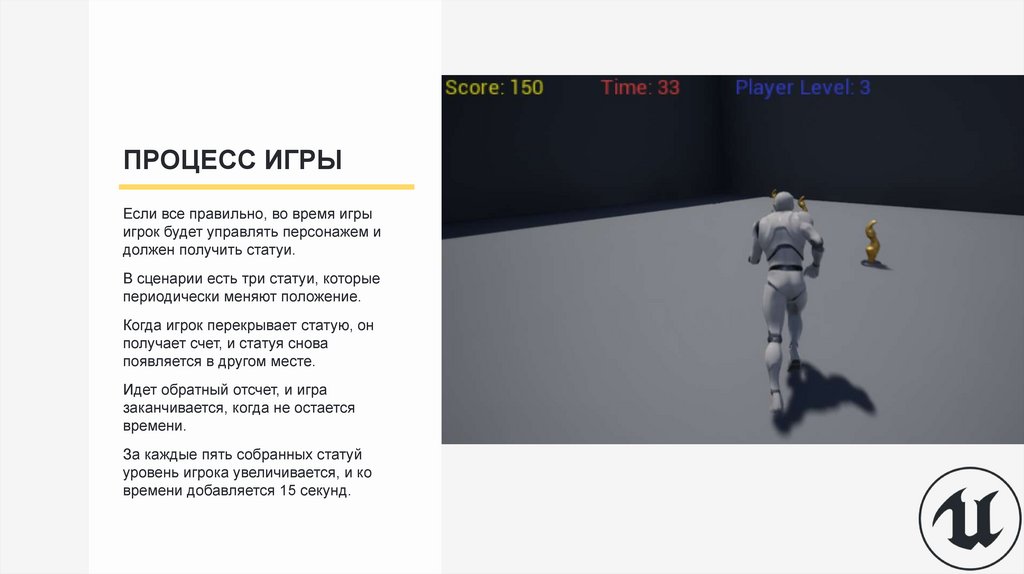
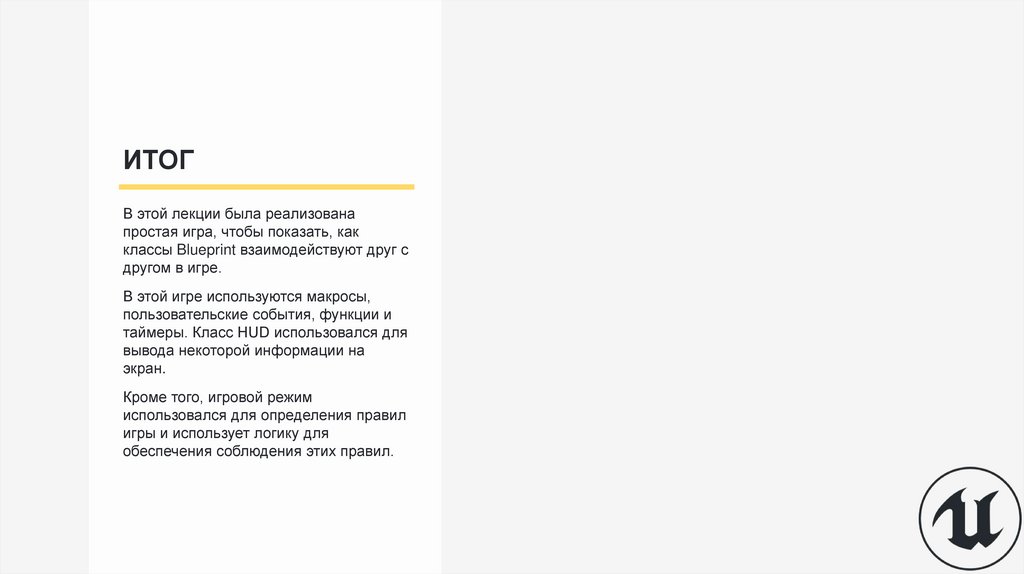
 software
software








